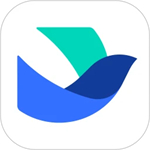飞书问卷怎么插入图片 飞书问卷插入图片的方法分享
时间:2024-01-06 09:22:09
来源:互联网网友
作者:畅想游戏网
飞书问卷怎么插入图片?飞书是一款提供高效率的团队协作应用,它有着许多实用的功能。你可以使用这款软件与团队的成员进行紧密的文字交流,还可以通过音视频通话的方式更加直截了当地沟通。这款软件还提供了视频会议功能,这能让你轻松与团队的成员一起讨论项目的进度和发展等等,这是一个实时直播随时能共享屏幕的会议功能,就和线下面对面的体验差不多。你可以在聊天窗口中发送需要传输的文件,在同组中进行传播或者是分享给某一个同事。飞书还提供了问卷功能,在其中你可以进行很多选项的操作,还支持插入图片,以下是在飞书问卷里面插入图片的方法分享。
飞书问卷插入图片的方法分享
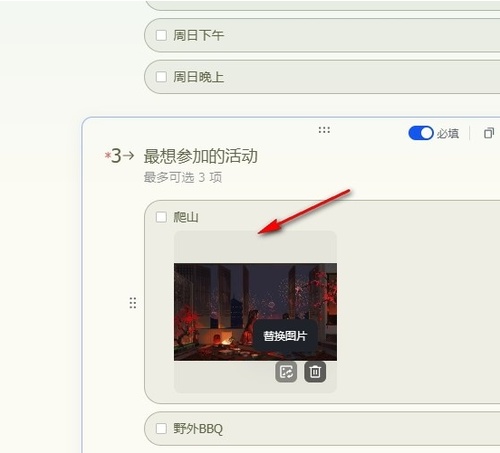
1、第一步,我们在电脑中打开飞书软件,然后在飞书页面中点击打开云文档选项
2、第二步,打开云文档选项之后,我们在该页面中找到需要编辑的问卷文档,点击打开该文档
3、第三步,进入问卷编辑页面之后,我们在该页面中点击一个问题下的选项,然后在选项右侧找到图片图标
4、第四步,点击图片选项之后,我们在文件夹弹框中选中准备好的图片,然后点击打开选项
5、第五步,点击“打开”选项之后,我们在选项下就能看到添加的图片了,想要更换图片时,我们点击图片下的“替换图片”选项,然后在文件夹中重新选择一张图片即可
以上的内容就是小编给大家带来的飞书问卷插入图片的方法分享,希望能帮助到有需要的朋友。
- 上一篇:冲呀饼干人王国如何获取水晶 获取水晶的操作步骤
- 下一篇:没有了
推荐文章
文章排行
- 1网易云怎么使用钱包功能 网易云使用钱包功能的操作步骤
- 2网易云超清母带音质在哪开启 网易云超清母带音质开启方法介绍
- 3抖音ip怎么设置 抖音ip属地怎么关
- 4潜水员戴夫全鱼怪抓捕教程 潜水员戴夫鱼怪怎么抓
- 5时光小屋如何添加家人账号 时光小屋添加家人账号的方法介绍
- 6时光小屋如何设置日记查看权限 时光小屋设置日记查看权限的操作步骤
- 7萤石云视频在哪打开视频加密功能 萤石云视频打开视频加密功能的方法介绍
- 8微信朋友圈怎么发长视频 微信朋友圈发长视频的操作方法
- 9画世界Pro如何切换界面主题 画世界Pro切换界面主题的操作步骤
- 10画世界Pro在哪导入备份文件 画世界Pro导入备份文件的方法介绍